让win10系统不自动休眠的方法 如何关闭win10系统自动休眠功能
更新时间:2024-02-08 10:49:01作者:yang
在日常使用电脑的过程中,我们可能会遇到win10系统自动休眠的问题,这不仅会打断我们的工作和娱乐,还会影响我们的使用体验,不用担心我们可以通过一些简单的方法来解决这个问题。本文将介绍如何关闭win10系统的自动休眠功能,让我们的电脑始终保持活跃状态。无论是在工作还是娱乐中,我们都能够享受到更加愉快和高效的体验。
详细步骤如下:
1、桌面空白处右键选择“个性化”。

2、选择“屏幕保护程序”。
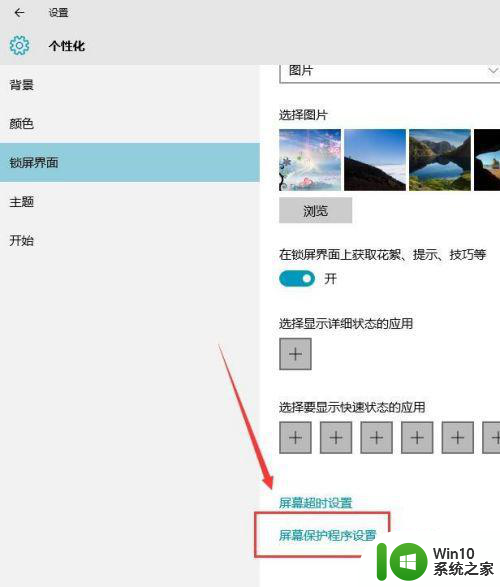
3、选择“更改电源选项”。
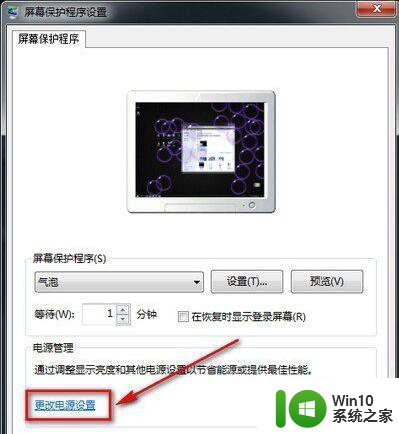
4、选择“更改计算机休眠时间”。
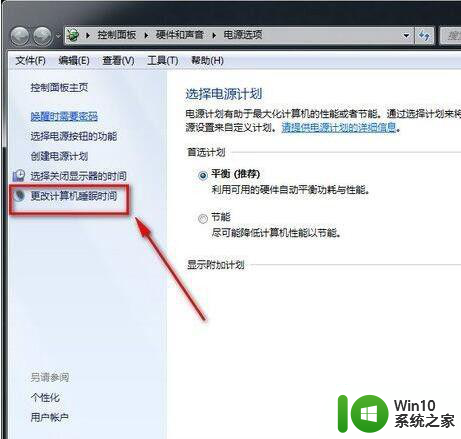
5、在使计算机进入休眠状态栏选择“从不”选项。
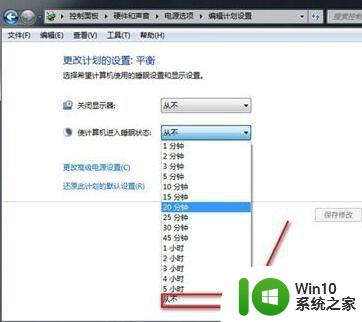
以上就是让win10系统不自动休眠的方法的全部内容,碰到同样情况的朋友们赶紧参照小编的方法来处理吧,希望能够对大家有所帮助。
让win10系统不自动休眠的方法 如何关闭win10系统自动休眠功能相关教程
- win10如何关闭自动休眠功能 win10系统自动休眠关闭教程
- win10系统如何关闭休眠功能 win10如何关闭休眠功能
- w10电脑如何关闭自动休眠 W10电脑关闭自动休眠的方法
- win10休眠后自动开机如何解决 win10休眠后自动开机怎么关闭
- 启用win10系统休眠功能的方法 如何启用休眠功能win10
- 如何关闭win10休眠模式自动唤醒功能 win10休眠模式自动唤醒问题解决方法
- 电脑自动休眠不受控制 win10自动休眠不受控制的解决方法
- win10设置不锁屏不休眠方法 win10如何关闭自动锁屏和休眠功能
- win10cmd关闭休眠功能的方法 win10怎么用cmd关闭休眠功能
- win10无法自动休眠如何解决 win10自动休眠失效怎么处理
- 超简单关闭win10屏幕自动休眠的方法 win10屏幕自动休眠怎么关闭
- win10系统休眠文件删除步骤 如何手动删除win10系统休眠文件
- 蜘蛛侠:暗影之网win10无法运行解决方法 蜘蛛侠暗影之网win10闪退解决方法
- win10玩只狼:影逝二度游戏卡顿什么原因 win10玩只狼:影逝二度游戏卡顿的处理方法 win10只狼影逝二度游戏卡顿解决方法
- 《极品飞车13:变速》win10无法启动解决方法 极品飞车13变速win10闪退解决方法
- win10桌面图标设置没有权限访问如何处理 Win10桌面图标权限访问被拒绝怎么办
win10系统教程推荐
- 1 蜘蛛侠:暗影之网win10无法运行解决方法 蜘蛛侠暗影之网win10闪退解决方法
- 2 win10桌面图标设置没有权限访问如何处理 Win10桌面图标权限访问被拒绝怎么办
- 3 win10关闭个人信息收集的最佳方法 如何在win10中关闭个人信息收集
- 4 英雄联盟win10无法初始化图像设备怎么办 英雄联盟win10启动黑屏怎么解决
- 5 win10需要来自system权限才能删除解决方法 Win10删除文件需要管理员权限解决方法
- 6 win10电脑查看激活密码的快捷方法 win10电脑激活密码查看方法
- 7 win10平板模式怎么切换电脑模式快捷键 win10平板模式如何切换至电脑模式
- 8 win10 usb无法识别鼠标无法操作如何修复 Win10 USB接口无法识别鼠标怎么办
- 9 笔记本电脑win10更新后开机黑屏很久才有画面如何修复 win10更新后笔记本电脑开机黑屏怎么办
- 10 电脑w10设备管理器里没有蓝牙怎么办 电脑w10蓝牙设备管理器找不到
win10系统推荐
- 1 番茄家园ghost win10 32位旗舰破解版v2023.12
- 2 索尼笔记本ghost win10 64位原版正式版v2023.12
- 3 系统之家ghost win10 64位u盘家庭版v2023.12
- 4 电脑公司ghost win10 64位官方破解版v2023.12
- 5 系统之家windows10 64位原版安装版v2023.12
- 6 深度技术ghost win10 64位极速稳定版v2023.12
- 7 雨林木风ghost win10 64位专业旗舰版v2023.12
- 8 电脑公司ghost win10 32位正式装机版v2023.12
- 9 系统之家ghost win10 64位专业版原版下载v2023.12
- 10 深度技术ghost win10 32位最新旗舰版v2023.11